- Autor Abigail Brown [email protected].
- Public 2024-01-07 19:02.
- Última modificación 2025-01-24 12:07.
Una de las muchas funciones integradas en APFS (Apple File System) en la Mac es la capacidad de crear una instantánea del sistema de archivos que representa el estado de su Mac en un momento específico.
Las instantáneas tienen varios usos, incluida la creación de puntos de copia de seguridad que le permiten devolver su Mac al estado en el que se encontraba en el momento en que se tomó la instantánea.
La información de este artículo se aplica a las Mac que ejecutan macOS Catalina (10.15) hasta macOS High Sierra (10.13).
Apple proporciona solo herramientas mínimas para aprovechar la función de instantánea APFS, pero ahora puede usar instantáneas para ayudarlo a administrar su Mac. La Mac realiza instantáneas automáticas cada vez que actualiza su sistema y usted puede realizar instantáneas manuales en cualquier momento.
Instantáneas automáticas para actualizaciones de macOS
A partir de macOS High Sierra y la introducción del sistema de archivos APFS, las Mac utilizan instantáneas para crear un punto de copia de seguridad. Puede usar una instantánea para recuperarse de una actualización del sistema operativo que sale mal o volver a la versión anterior de macOS si no le gusta una actualización.
En cualquier caso, la reversión al estado de la instantánea guardada no requiere que reinstales el sistema operativo anterior ni que restaures la información de las copias de seguridad que hayas creado en Time Machine o en un software de copia de seguridad de terceros.
Este proceso es totalmente automático; no hay nada que deba hacer más que ejecutar la actualización de macOS desde Mac App Store para crear una instantánea a la que pueda retroceder, en caso de que surja la necesidad. Así es como funciona:
- Inicie la App Store desde el Dock o el menú Apple.
- Seleccione la nueva versión de macOS que desea instalar o seleccione una actualización del sistema en la sección Actualizaciones de la App Store.
- Iniciar la actualización o instalación.
-
Después de aceptar los términos de la licencia, la Mac toma una instantánea del estado actual del disco de destino para la instalación antes de que los archivos se copien en el disco de destino. El proceso de instalación continúa.
Las instantáneas son una característica de APFS. Si la unidad de destino no está formateada con APFS, no se guarda ninguna instantánea.
Aunque las principales actualizaciones del sistema incluyen la creación de una instantánea automática, Apple no ha especificado qué se considera una actualización lo suficientemente importante como para generar una instantánea automáticamente, Si prefiere estar seguro de tener una instantánea a la que retroceder, si surge la necesidad, puede crear su propia instantánea manualmente.
Crear instantáneas APFS manualmente
Las instantáneas automáticas están muy bien, pero solo se generan cuando se instalan las principales actualizaciones del sistema. Las instantáneas son un paso de precaución tan razonable que es posible que desee crear una instantánea antes de instalar nuevas aplicaciones o realizar tareas como limpiar archivos.
Puede crear instantáneas en cualquier momento utilizando la aplicación Terminal, una herramienta de línea de comandos que se incluye con su Mac.
Si no ha usado Terminal antes o no está familiarizado con la interfaz de línea de comandos de Mac, no se preocupe. Crear instantáneas es una tarea fácil.
-
Lanzamiento Terminal, ubicado en Aplicaciones > Utilidades.
La ventana de Terminal que se abre contiene el símbolo del sistema, que generalmente incluye el nombre de su Mac, seguido del nombre de su cuenta y termina con un signo de dólar ($), que marca el lugar donde Terminal lo está esperando para introducir un comando. Puede ingresar comandos escribiéndolos o copiando y pegando los comandos. Los comandos se ejecutan al hacer clic en la tecla Return o Enter del teclado.
-
Para crear una instantánea APFS, copie y pegue el siguiente comando en Terminal en el símbolo del sistema:
instantánea de tmutil
-
Presione Enter o Return en el teclado.
La terminal responde diciendo que ha creado una instantánea local con una fecha específica.

Image -
Puede verificar si ya hay instantáneas presentes con el siguiente comando:
tmutil listlocalsnapshots /
Este comando muestra una lista de las instantáneas que ya están presentes en la unidad local.
Cómo retroceder a un punto en el tiempo de una instantánea APFS
Recuperar el sistema de archivos de su Mac al estado en que se encontraba anteriormente usando una instantánea requiere algunos pasos que incluyen el uso de Recovery HD y la utilidad Time Machine.
Aunque la utilidad Time Machine está involucrada, no es necesario tener Time Machine configurado ni usarlo para copias de seguridad, aunque no es una mala idea tener un sistema de copia de seguridad efectivo.
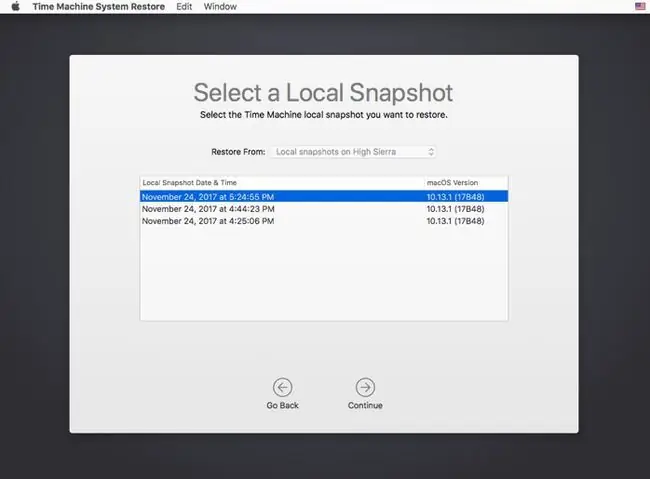
Si alguna vez necesita restaurar su Mac a un estado de instantánea guardada, así es como lo hace:
- Reinicie su Mac mientras mantiene presionadas las teclas Comando y R. Mantén ambas teclas presionadas hasta que veas aparecer el logo de Apple. Tu Mac arranca en modo de recuperación, un estado especial que se usa para reinstalar macOS o reparar problemas de Mac.
- La ventana Recuperación se abre con el título Utilidades de macOS y presenta cuatro opciones: Restaurar desde la copia de seguridad de Time Machine, Reinstalar macOS, Obtener ayuda en línea y Utilidad de disco.
- Seleccione Restaurar desde la copia de seguridad de Time Machine y haga clic en Continuar.
- Se muestra una lista de discos conectados a su Mac que contienen instantáneas (y copias de seguridad de Time Machine). Seleccione el disco que contiene las instantáneas (suele ser el disco de inicio de su Mac) y haga clic en Continuar.
- Seleccione la instantánea que desea restaurar de la lista de instantáneas. Están ordenados por fecha y la versión de macOS en la que fueron creados. Haga clic en Continuar.
-
Una ventana desplegable le pregunta si realmente desea restaurar desde la instantánea seleccionada. Haga clic en Continuar para continuar.
Comienza la restauración y aparece una barra de proceso. Cuando se completa la restauración, su Mac se reinicia automáticamente.
Algunas notas instantáneas
Las instantáneas APFS se almacenan solo en discos formateados con el sistema de archivos APFS.
Las instantáneas solo se crean si el disco tiene suficiente espacio libre.
Cuando el espacio de almacenamiento disminuye, las instantáneas se eliminan automáticamente, comenzando por la más antigua.






